
深度技术系统
深度技术在中国大陆是使用率非常高的VIP修改版Windows操作系统,装机方便。通过先进的互联网多媒体通讯技术,服务工程师在被许可的情况下连接到用户电脑,远程接管用户电脑,解决用户使用电脑过程中产生的各种问题,包括:软件安装、系统优化、数据备份、查毒杀毒、 系统修复、系统重装等服务 !提供常用的9大类50余款应用软件的帮教下载、安装、升级、卸载等服务,实现用户电脑畅快使用。
win10系统修改预览窗格大小的操作方法
很多win10用户在使用电脑的时候,会发现win10系统修改预览窗格大小的的现象,根据小编的调查并不是所有的朋友都知道win10系统修改预览窗格大小的的问题怎么解决,不会的朋友也不用担心,下面我就给大家讲解一下win10系统修改预览窗格大小的的少许解决办法,其实步骤很简单,只需要 点击“开始”菜单按钮打开“开始”菜单,点击“运行”(若没有,则右击开始菜单,设置即可)或按键盘上的快捷键“win+R”键打开“运行”程序窗体, 在出现的“运行”窗体中“打开”文字右侧的文本框中输入“regedit”,点击“确定”按钮进入“windows注册表编辑器”。其中“regedit” 表示注册表编辑器,即“registry” +“editor”,用户可以这样记忆,方便快速的打开“运行窗体”,不必再次点击“开始”菜单的程序来打开了。这样的方式进行电脑操作,的步骤就可以搞定了,还有不知道win10系统修改预览窗格大小怎么解决的朋友赶快来学习一下吧!
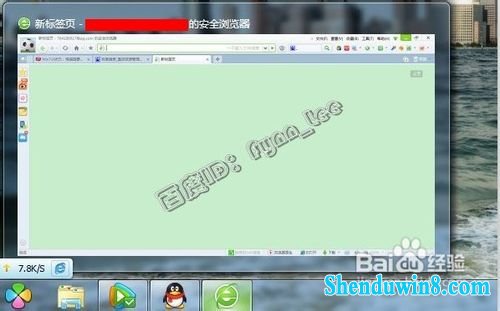
工具/原料
win10系统电脑
方法/步骤
点击“开始”菜单按钮打开“开始”菜单,点击“运行”(若没有,则右击开始菜单,设置即可)或按键盘上的快捷键“win+R”键打开“运行”程序窗体,如图所示。

在出现的“运行”窗体中“打开”文字右侧的文本框中输入“regedit”,点击“确定”按钮进入“windows注册表编辑器”。其中“regedit” 表示注册表编辑器,即“registry” +“editor”,用户可以这样记忆,方便快速的打开“运行窗体”,不必再次点击“开始”菜单的程序来打开了。
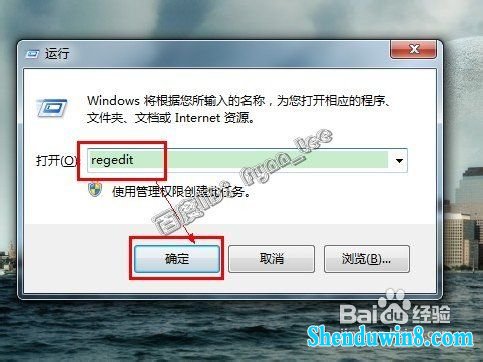
当您成功打开“注册表编辑器”之后,利用鼠标依次点击注册表树状结构中烦人各个节点以定位到HKEY_CURREnT_UsERsoftware MicrosoftwindowsCurrentVersionExplorerTaskband注册表项,如下图所示。
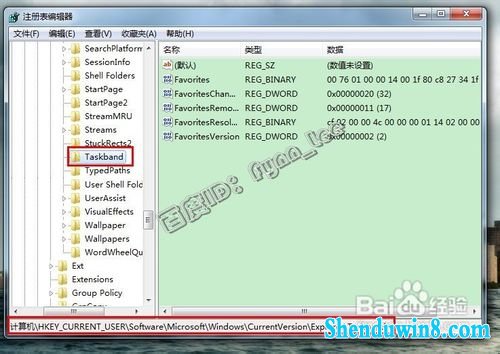
打开以上注册表项后,下面开始新建一个键值。首先,点击Taskband节点,然后在右边空白处鼠标右击,在出现的上下文菜单中依次点击“新建”、“dwoRd (32-位)值”,然后右击刚刚新建的键值,点击“重命名”将此键命名为“MinThumbsizepx”。
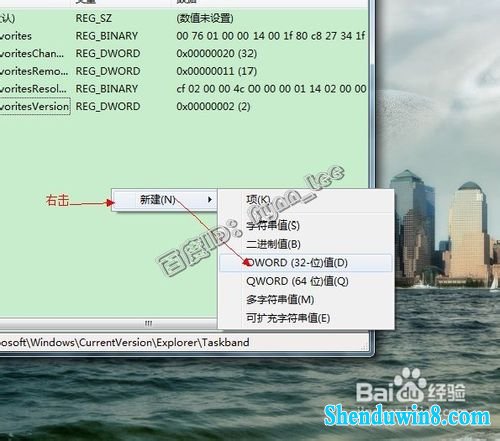
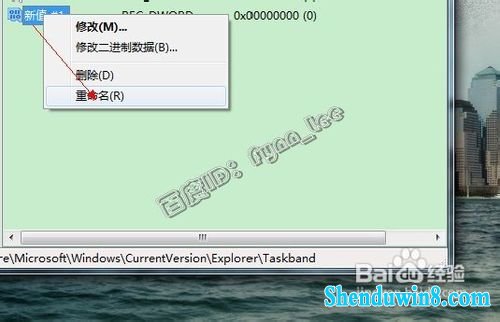
接着,双击刚才新建的“MinThumbsizepx”值,在出现的新窗口中将“基数”选为“十进制”,系统默认的预览窗口大小为230像素左右,您可以依此上下调整,现以500像素为例,将窗口放大,如图所示。

当用户成功完成以上设置后,您只需重新启动计算机或重启资源管理器,然后将鼠标指针移动到任务栏图标处便可以看到放大后的预览窗格效果。您也可以回到修改键值的注册表节点处,重新设置窗口的其他值,随时变换预览窗口大小。
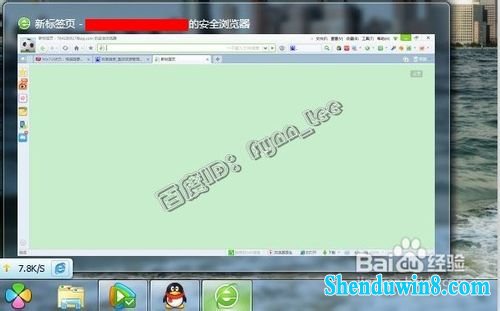
注意事项
若要恢复默认设置,只需将“MinThumbsizepx”键值删除即可,删除后,您可以再次利用本经验恢复自定义设置。
修改注册表具有一定风险,随意修改可能导致系统不稳定,请谨慎操作。
- 相关推荐
- 处理win10系统电脑分辨率的办法
- win8.1系统提示应用程序错误0xc0000418.1位置0x004fd589的解决方法
- win10系统联想笔记本开机显示“intel Undi,pxE-2.1(build 083)”的操
- win10重命名开始屏幕图片的技巧
- win8.1系统文件夹没有访问权限的解决方法
- win10系统提示“存储空间不足,无法处理此命令”的操作方法
- win10系统打开excel20010界面灰色的操作方法
- win8.1系统开机一直停留在“windows正在启动”界面的解决方法
- win8.1系统网络连接不上一直转圈的解决方法
- 大地Win10企业版手机数据线连接电脑没反应的解决方法
- 系统专栏
 深度技术Ghost Win10 x64位 优化装机版2017.11月(永久激活)深度技术Ghost Win10 x64位 优化装机版2017.11月(永久激活)
深度技术Ghost Win10 x64位 优化装机版2017.11月(永久激活)深度技术Ghost Win10 x64位 优化装机版2017.11月(永久激活) 深度技术Ghost Win10 X64 推荐专业版 v2021年04月(免激活)深度技术Ghost Win10 X64 推荐专业版 v2021年04月(免激活)
深度技术Ghost Win10 X64 推荐专业版 v2021年04月(免激活)深度技术Ghost Win10 X64 推荐专业版 v2021年04月(免激活) 深度技术Ghost Win10 X64位 电脑城装机版2017.03(完美激活)深度技术Ghost Win10 X64位 电脑城装机版2017.03(完美激活)
深度技术Ghost Win10 X64位 电脑城装机版2017.03(完美激活)深度技术Ghost Win10 X64位 电脑城装机版2017.03(完美激活) 深度技术Ghost Win10 64位稳定企业版2016.10(免激活)深度技术Ghost Win10 64位稳定企业版2016.10(免激活)
深度技术Ghost Win10 64位稳定企业版2016.10(免激活)深度技术Ghost Win10 64位稳定企业版2016.10(免激活) 深度技术 Ghost Win10 32位 国庆专业版 V2018.10月 (免激活)深度技术 Ghost Win10 32位 国庆专业版 V2018.10月 (免激活)
深度技术 Ghost Win10 32位 国庆专业版 V2018.10月 (免激活)深度技术 Ghost Win10 32位 国庆专业版 V2018.10月 (免激活)- 深度技术Ghost Win10x86 特别专业版 2019.07(绝对激活)深度技术Ghost Win10x86 特别专业版 2019.07(绝对激活)
 深度技术Windows7 v2020.02 32位 老机装机版深度技术Windows7 v2020.02 32位 老机装机版
深度技术Windows7 v2020.02 32位 老机装机版深度技术Windows7 v2020.02 32位 老机装机版 深度技术GHOST WIN7 32位 装机优化版V2018.03月(无需激活)深度技术GHOST WIN7 32位 装机优化版V2018.03月(无需激活)
深度技术GHOST WIN7 32位 装机优化版V2018.03月(无需激活)深度技术GHOST WIN7 32位 装机优化版V2018.03月(无需激活) 深度技术GHOST WIN7 x64 旗舰稳定版v2017年09月(自动激活)深度技术GHOST WIN7 x64 旗舰稳定版v2017年09月(自动激活)
深度技术GHOST WIN7 x64 旗舰稳定版v2017年09月(自动激活)深度技术GHOST WIN7 x64 旗舰稳定版v2017年09月(自动激活) 深度技术GHOST WIN7 X64 全新装机版V2018年08月(免激活)深度技术GHOST WIN7 X64 全新装机版V2018年08月(免激活)
深度技术GHOST WIN7 X64 全新装机版V2018年08月(免激活)深度技术GHOST WIN7 X64 全新装机版V2018年08月(免激活) 深度技术GHOST WIN7 (64位) 官方装机版2017V08(绝对激活)深度技术GHOST WIN7 (64位) 官方装机版2017V08(绝对激活)
深度技术GHOST WIN7 (64位) 官方装机版2017V08(绝对激活)深度技术GHOST WIN7 (64位) 官方装机版2017V08(绝对激活)- 深度技术GHOST WIN7 (64位) 热门旗舰版 2019年07月(绝对激活)深度技术GHOST WIN7 (64位) 热门旗舰版 2019年07月(绝对激活)
- 系统安装教程
- win10系统重装后不能上网的操作方法
- win10系统玩骑马与砍杀提示runtime error错误的操作方法
- win8.1系统修改UG8.0背景颜色的解决方法
- win8.1系统文字显示乱码错乱的解决方法
- win10系统设置谷歌浏览器打开特定网页的操作方法
- win10电脑显示桌面图片不见了如何办?
- win8.1系统桌面上禁止创建文件夹的解决方法
- 自由天空W10专业版 10074任意更改开始菜单大小的方法
- win10系统iE地址栏输入网址后总自动转到114页面的操作方法
- win8.1系统无法使用网银的解决方法
- win8.1系统访问win8共享文件夹提示没有权限的解决方法
- win8.1系统使用iE浏览器提示“浏览器cookie功能被禁用,请开启此功能
- win10系统百度浏览器打开网页很慢的操作方法
- xp系统没有摄像头的修复方案
- win10系统打印机中office document image writer不见了的解决办法
